Πώς να αφαιρέσετε τις δραστηριότητες από το Timeline στα Windows 10
Οι πρόσφατες εκδόσεις των Windows 10 διαθέτουν ένα νέο Χρονοδιάγραμμα χαρακτηριστικό, που επιτρέπει στους χρήστες να ελέγχουν το ιστορικό δραστηριότητάς τους και να επιστρέψουν γρήγορα στις προηγούμενες εργασίες τους. Σε αυτό το άρθρο, θα δούμε πώς να αφαιρέσετε μια δραστηριότητα από τη γραμμή χρόνου για τον λογαριασμό χρήστη σας στα Windows 10.
Διαφήμιση
Microsoft κατέστησε διαθέσιμο το Χρονολόγιο στο κοινό με Windows 10 build 17063 του Κλάδος Redstone 4. Σύμφωνα με το δελτίο τύπου, η εταιρεία σκέφτεται να απλοποιήσει τον τρόπο με τον οποίο μπορείτε να επιστρέψετε σε πράγματα που εργαζόσασταν στο παρελθόν. Ο χρήστης μπορεί εύκολα να ξεχάσει τον ιστότοπο ή την εφαρμογή που χρησιμοποιούσε ή πού αποθήκευσε ένα αρχείο. Το Timeline είναι ένα νέο εργαλείο που θα επιτρέψει στον χρήστη να επιστρέψει αμέσως στο σημείο που το άφησε.
Πως δουλεύει
Το Timeline είναι ενσωματωμένο με το
Προβολή εργασιών χαρακτηριστικό και μπορεί να ανοίξει με ένα ενημερωμένο εικονίδιο της γραμμής εργασιών. Οι εφαρμογές που εκτελούνται και οι εικονικοί επιτραπέζιοι υπολογιστές εμφανίζονται πλέον πάνω από το Περιοχή χρονολογίου. Οι ομάδες του Timeline καταλαμβάνουν ολόκληρη την περιοχή κάτω από αυτό. Οι δραστηριότητες οργανώνονται ανά ημερομηνίες για τις τελευταίες 30 ημέρες. Μόλις κάνετε κλικ σε μια ομάδα, επεκτείνεται σε μια προβολή οργανωμένη ανά ώρες.
Το Χρονολόγιο είναι ενεργοποιημένο μόνο για χρήστες που συνδέονται με το δικό τους Λογαριασμό της Microsoft. Εάν χρησιμοποιείτε α τοπικός λογαριασμός, τότε δεν είναι διαθέσιμο για εσάς.
Για τη διαχείριση του Timeline, η Microsoft έχει προσθέσει μια νέα επιλογή που επιτρέπει τη διαχείριση του ιστορικού των δραστηριοτήτων σας. Το ιστορικό δραστηριότητας που συλλέγεται επιτρέπει στον χρήστη να παρακολουθεί γρήγορα αυτό που έκανε με εφαρμογές, αρχεία, ιστοσελίδες ή άλλες εργασίες στον υπολογιστή σας. Για να συνεχιστούν οι δραστηριότητες, τα Windows 10 συλλέγουν το ιστορικό δραστηριότητας.
Εάν θέλετε να διαγράψετε ορισμένες δραστηριότητες από το ιστορικό δραστηριοτήτων, ακολουθούν οι μέθοδοι που μπορείτε να χρησιμοποιήσετε.
Για να αφαιρέσετε μια δραστηριότητα από το Timeline στα Windows 10, κάντε το εξής.
- Ανοιξε Προβολή εργασιών. Μπορείτε να κάνετε κλικ στο εικονίδιο του στη γραμμή εργασιών.
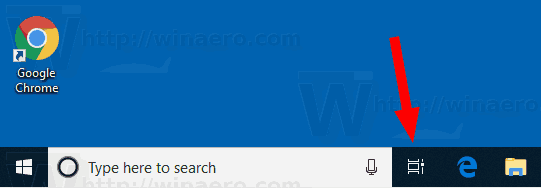
- Για να καταργήσετε μια συγκεκριμένη δραστηριότητα, κάντε δεξί κλικ πάνω της και επιλέξτε Αφαιρώ από το μενού περιβάλλοντος.
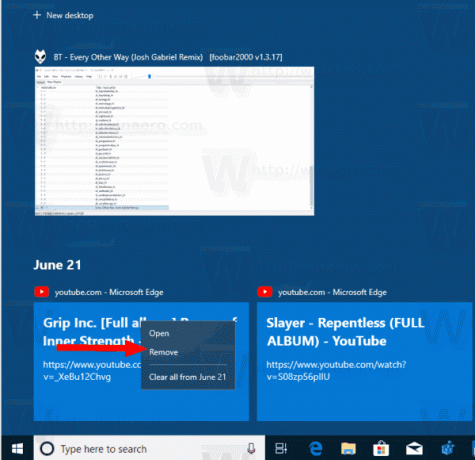
- Για να καταργήσετε όλες τις δραστηριότητές σας από μια ημέρα, επιλέξτε Διαγραφή όλων από . Στο παραπάνω στιγμιότυπο οθόνης, καλείται το κατάλληλο στοιχείο Απαλοιφή όλων από τις 21 Ιουνίου.
- Για να αφαιρέσετε όλες τις δραστηριότητές σας από μια ώρα της ημέρας, κάντε κλικ στον μικροσκοπικό σύνδεσμο Δείτε και τις ## δραστηριότητες.
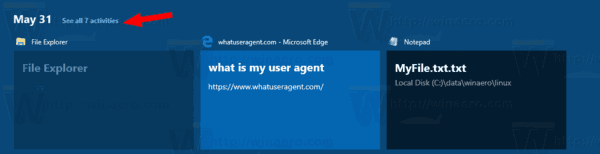
- Στην επόμενη σελίδα, κάντε δεξί κλικ στη δραστηριότητα που θέλετε να καταργήσετε και επιλέξτε Αφαιρώ από το μενού περιβάλλοντος.
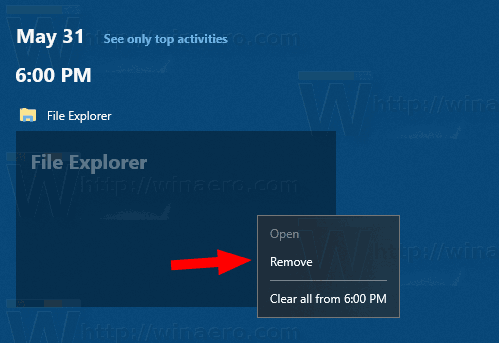
- Για να αφαιρέσετε όλες τις δραστηριότητες από μια ώρα της ημέρας, επιλέξτε το στοιχείο Διαγραφή όλων από .
- Εάν σας ζητηθεί, επιβεβαιώστε τη λειτουργία.
Αυτό είναι.
Σχετικά Άρθρα:
- Δημιουργία συντόμευσης προβολής εργασιών στα Windows 10
- Προσθήκη Μενού Περιεχομένου Προβολής Εργασιών στα Windows 10
- Πώς να αποκρύψετε την Αναζήτηση και την προβολή εργασιών από τη γραμμή εργασιών στα Windows 10
- Πώς να διαγράψετε το ιστορικό δραστηριότητας στα Windows 10
- Απενεργοποιήστε ή ενεργοποιήστε το Ιστορικό δραστηριότητας συλλογής στα Windows 10
